word文檔表格方框内對勾怎麼打?word文檔中我們一定見過複選框這個符号,對于不喜歡寫字的人來說,在方框裡面打一個對勾确實太方便快捷了大概是這樣的:,我來為大家講解一下關于word文檔表格方框内對勾怎麼打?跟着小編一起來看一看吧!
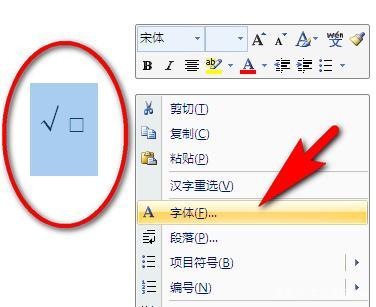
word文檔中我們一定見過複選框這個符号,對于不喜歡寫字的人來說,在方框裡面打一個對勾确實太方便快捷了!大概是這樣的:
我們在圖中就能看到,用鼠标點擊一下小方框裡面就能打上對勾了,選中特别方便,這個小功能做起來特别簡單,大家2秒鐘就能學會,并不需要多麼複雜的技術。
插入“複選框符号”就能實現肯定有人第一時間就想到了控件,控件确實可以實現這個效果,但是控件的設計和屬性編輯對于大部分沒有計算機語言基礎的人來說非常不方便,也不實用,沒必要小題大做,大錘在這裡就不說這個大家難以學習的做法了,我們直接說最簡單的做法便是!
1.在word菜單中找到“插入”,
找到“插入”菜單下面的“ 符号 ”按鈕,然後點擊“符号”下方的小倒三角展開符号,我們就能看到就一個方框裡面打上對勾的符号,我們直接選擇,然後鼠标點擊插入即可。圖示:
操作起來非常簡單,這個小功能一般在做電子版的測試題的時候會經常用到,如果大家還有其他更需要的場合能用到也可以嘗試,畢竟很簡單。
需要注意:演示和文章所說的均是WPS環境下,word2010的版本雖然有這個符号的操作,但并不能點擊打上對勾,0ffice其他的高版本大家可以自行試驗。希望幫打大家!覺得有用可以轉給自己需要的朋友學習讨論!office現在的功能非常的先進智能,一定也是可以實現的,大家多多動手試驗就會懂的越來越多了!
更多精彩资讯请关注tft每日頭條,我们将持续为您更新最新资讯!




